tkinter 是 Python 语言中的标准 GUI 工具包之一,它是一个基于 Tcl/Tk GUI 工具包的 Python 接口,使开发者能够在 Python 中创建 GUI 应用程序。
tkinter 包括许多 GUI 元素,如窗口、标签、按钮、文本框、复选框、单选按钮、列表框、下拉菜单等。使用 tkinter 可以轻松地创建用户界面,并为界面添加各种交互元素,例如按钮点击事件、键盘事件、鼠标事件等。
除此之外,tkinter 还提供了一些布局管理器,如 pack、grid 和 place,这些管理器可以帮助开发者更方便地布局 GUI 元素,从而实现更好的用户体验。
tkinter 是 Python 标准库的一部分,因此不需要安装任何其他工具或库,开箱即用。在 Python 的各个平台上,tkinter 的使用方法基本相同。
import tkinter as tk
def login():
username = username_entry.get()
password = password_entry.get()
if username == "user" and password == "password":
login_label.config(text="登录 成功!")
else:
login_label.config(text="Invalid username or password")
# create main window
root = tk.Tk()
root.title("登录 界面")
# create label for username
username_label = tk.Label(root, text="用户名:")
username_label.pack()
# create entry widget for username
username_entry = tk.Entry(root)
username_entry.pack()
# create label for password
password_label = tk.Label(root, text="密码:")
password_label.pack()
# create entry widget for password
password_entry = tk.Entry(root, show="*")
password_entry.pack()
# create button for login
login_button = tk.Button(root, text="登录", command=login)
login_button.pack()
# create label for login status
login_label = tk.Label(root, text="")
login_label.pack()
# start the main event loop
root.mainloop()
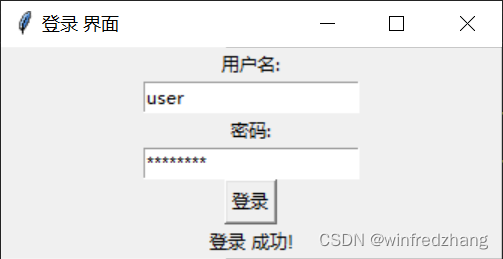





















 326
326











 被折叠的 条评论
为什么被折叠?
被折叠的 条评论
为什么被折叠?








